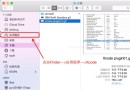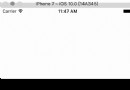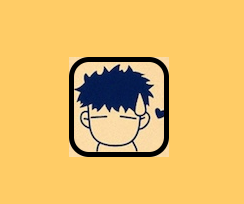iOS開發 - MAC系統快捷鍵
MAC系統快捷鍵一覽表 系統啟動
系統啟動
在啟動時按下 X: 強制使用 Mac OS X 啟動電腦
在啟動時按下 Option-Command-Shift-Delete: 不使用主要啟動硬盤,並尋找使用外接磁盤與 CD
在啟動時按下 C: 由具有系統文件夾的 CD 光盤啟動
在啟動時按下 N: 試圖由兼容的網絡服務器 (NetBoot) 啟動
在啟動時按下 T: 以火線目標磁盤方式啟動
在啟動時按下 Shift: Mac OS X 10.2 後,在「安全啟動狀態」啟動,一切啟動項目及不必要運行的核心擴展文件皆不運行
在啟動時按下 Command-V: 以 Verbose 狀態啟動,將臨時進入 UNIX 界面,短時不可使用鼠標
在啟動時按下 Command-S: 以單一用戶狀態啟動,將進入 UNIX 界面,不可使用鼠標
Finder 窗口
Command-W: 關閉窗口
Option-Command-W: 關閉一切窗口
Command-右方向箭頭: 在列表中擴展文件夾內容
Option-Command-右方向箭頭: 在列表中擴展此文件夾及一切下屬文件夾內容
Command-左方向箭頭: 在列表中縮閉文件夾內容
Option-Command-上方向箭頭: 打開所述文件夾,並關閉現在窗口
菜單指令
Shift-Command-Q (蘋果菜單): 登出用戶
Shift-Option-Command-Q (蘋果菜單): 立即登出用戶
Shift-Command-Delete (Finder 菜單): 傾倒廢紙簍
Option-Shift-Command-Delete (Finder 菜單): 傾倒廢紙簍,而不需要經由確認對話框確定
Command-H (Finder 菜單): 菜單隱藏 Finder
Option-Command-H (Finder 菜單): 隱藏其他應用程序
Command-N: 在 Finder 中由文件菜單開啟新 Finder 窗口
Shift-Command-N: 在 Finder 中由文件菜單創建新文件夾
Command-O (文件菜單): 打開文件
Command-S (文件菜單): 保存資料
Shift-Command-S (文件菜單): 保存資料,名稱由用戶輸入
Command-P (文件菜單): 打印
Command-W (文件菜單): 關閉窗口
Option-Command-W (文件菜單): 關閉一切窗口
Command-I (文件菜單): 打開項目簡介
Option-Command-I (文件菜單): 顯示屬性窗口
Command-D (文件菜單): 復制
Command-L (文件菜單): 在 Finder 中創建替身
Command-R (文件菜單): 顯示原身
Command-T (文件菜單): 在 Finder 中,Mac OS X v10.2.8 或者更早操作系統軟件版本將所選項目添加至喜好項目內,在 Mac OS X v10.3 及更新版本將所選項目添加至左側工具條內;如果需要增加至喜好項目內,則須用 Shift-Command-T
Command-Delete (文件菜單): 在 Finder 中,移除至廢紙簍
Command-E (文件菜單): 在 Finder 中,推出設備
Command-F (文件菜單): 查尋
Command-Z (編輯菜單): 還原
Command-X (編輯菜單): 剪切
Command-C (編輯菜單): 拷貝
Command-V (編輯菜單): 粘貼
Command-A (編輯菜單): 選定一切
Command-1 (顯示菜單): 在 Finder 中,將顯示方式設定為圖標
Command-2 (顯示菜單): 在 Finder 中,將顯示方式設定為列表
Command-3 (顯示菜單): 在 Finder 中,將顯示方式設定為分欄
Command-B (顯示菜單): 在 Finder 中隱藏工具欄
Command-J (顯示菜單): 在 Finder 中查看顯示
Command-[ (轉到菜單): 在 Finder 中向最近查看的一個窗口顯示內容後退
Command-] (轉到菜單): 在 Finder 中向最近查看的一個窗口顯示內容前進
Shift-Command-C (轉到菜單): 在 Finder 中顯示「電腦」窗口
Shift-Command-H (轉到菜單): 在 Finder 中顯示「個人」窗口
Shift-Command-I (轉到菜單): 在 Finder 中顯示 iDisk 內容
Shift-Command-A (轉到菜單): 在 Finder 中顯示應用程序文件夾
Shift-Command-F (轉到菜單): 在 Finder 中顯示「喜好項目」
Shift-Command-G (轉到菜單): 在 Finder 中轉至文件夾
Command-K (轉到菜單): 在 Finder 中連接至服務器
Command-M (轉到菜單): 縮小窗口至 Dock
Option-Command-M (轉到菜單): 縮小一切窗口至 Dock
Command-? (幫助菜單): 打開幫助資料
Command-Space (Spotlight 菜單): 激活並使用 Spotlight (限 Mac OS X v10.4 及更新版本的操作系統軟件)
萬能輔助與 VoiceOver
Option-Command-8: 開啟放大功能
Option-Command-+ (加號): 放大
Option-Command– (減號): 縮小
Control-Option-Command-8: 開啟白底黑字
Control-F1: 開啟全鍵盤控制 (可以使用再下列表的快捷鍵)
Control-F2: 全鍵盤控制: 選定菜單
Control-F3: 全鍵盤控制: 選定 Dock
Control-F4: 全鍵盤控制: 選定現在窗口或在其後面的下一個窗口
Control-F5: 全鍵盤控制: 選定工具欄
Control-F6: 全鍵盤控制: 選定輔助工具窗口
Command-F5 或 fn-Command-F5: 在 Mac OS X v10.4 或更新操作系統軟件,開啟或關閉 VoiceOver
Control-Option-F8 或 fn-Control-Option-F8: 在 Mac OS X v10.4 或更新版本,開啟 VoiceOver 實用程序
Control-Option-F7 或 fn-Control-Option-F7: 在 Mac OS X v10.4 或更新版本,顯示 VoiceOver 菜單
Control-Option-; 或 fn-Control-option-;: 在 Mac OS X v10.4 或更新版本,激活或關閉 VoiceOver Control-Option 鎖定
當全鍵盤控制功能開啟,可使用下列數碼鍵盤按鈕;如果無此鍵盤,則應同時按下 Fn 功能鍵:
8: 向上移動
2: 向下移動
4: 向左移動
6: 向右移動
1、3、7 與 9: 斜行方向移動
5: 點按鼠標按鈕一次
0: 點按鼠標按鈕一次,而保留按下
. (句號): 0 按下後,按此鍵解開鼠標按鈕按下鎖定
其他指令
Option-Command-D: 顯示或隱藏 Dock
Command-Tab: 更換應用程序
Tab: 選定下一個項目
Command-上方向箭頭: 轉入向上的文件夾
Command-下方向箭頭: 轉入向下的文件夾
Page Up 或 Control-上方向箭頭: 往上移動一頁
Page Down 或 Control-下方向箭頭: 往下移動一頁
鼠標按鍵按下並拖項目時按下 Option: 在新位置中創建復件
鼠標按鍵按下並拖項目時按下 Option-Command: 在新位置中創建替身
鼠標按鍵按下並拖項目時按下 Command: 移至新位置,而不創建復件
Shift-Command-C: 在應用程序中顯示彩色選項小窗口
Command-T: 在應用程序中顯示字體選項小窗口
Command-Shift-3: 拍攝顯示屏內容
Command-Shift-3 並選定時按下 Control: 拍攝顯示屏內容,並將其圖像內容置於夾紙板內 (此快捷鍵未出現在蘋果英文原文內,由北麥自行所發現)
Command-Shift-4: 拍攝所選定的顯示屏部分內容
Command-Shift-4 並選定時按下 Control: 拍攝所選定的顯示屏部分內容,並將其圖像內容置於夾紙板內
Command-Shift-4 並按下空格按鍵: 拍攝所選定的窗口的顯示屏內容
Option-Command-esc: 強制退出
Control-Eject: 顯示可以選定重新開啟系統、睡眠與關機的選擇對話框,在筆記本中按下 Power Button 電源開關按鈕起同樣作用
Control-Command-Eject: 關閉一切應用程序,並重新開啟系統
Option-Command-Eject 或 Option-Command-電源開關按鈕: 進入睡眠狀態,在筆記本中關上盒子可起同樣作用
在點按窗口工具欄按鈕時按下 Command: 循環選定此窗口所提供的不同顯示方式,根據 Finder 或應用程序可出現不同顯示方式
Command-`: 在開啟一個窗口以上的應用程序或 Finder 中,循環選定窗口
Function-Delete (限筆記本電腦即 PowerBook、iBook、MacBook 與 MacBook Pro): 前進刪除字符,即刪除在文字輸入處以右而非以左的字符